다음 과정에 따라 구성의 특성을 변경하십시오.
- 신속 접근 도구막대에서 프로젝트 네비게이터
 를 클릭합니다.
를 클릭합니다.
- 구성 탭에서 변경할 구성이 있는 구성 범주 또는 하위 범주를 찾은 후 마우스 오른쪽 버튼을 클릭하고 특성을 클릭합니다.
- 구성 특성을 변경합니다.
원하는 작업... 할 일... 도면 파일의 이름 변경 이름을 입력합니다. 프로젝트 번호가 프로젝트 파일 이름에 대한 접두어로 사용되는 경우 접두어를 수동으로 입력할 필요는 없습니다. 접두어가 있는 전체 이름은 파일 이름에 표시됩니다. 구성에 대한 설명 입력 설명 설정을 클릭하고 구성에 대한 설명을 입력한 후 확인을 클릭합니다. 구성의 범주 변경 범주 리스트에서 범주를 선택합니다. 기본적으로 3 단계에서 선택한 범주를 제안합니다. 구성을 다른 레벨과 부속건물에 지정 할당값 표에서 올바른 조합을 선택합니다. 원하는 레벨 행, 부속건물 열을 선택하고 적합한 상자를 선택합니다. 주: 스패닝 구성을 정의하지 않은 경우 하나의 레벨과 부속건물만 체크해야 합니다. 다중 레벨과 부속건물은 스패닝 구성을 작성합니다. - 확인을 클릭합니다.
구성의 이름 또는 범주를 변경한 경우 프로젝트 네비게이터 - 프로젝트 경로 재지정 대화상자가 표시됩니다.
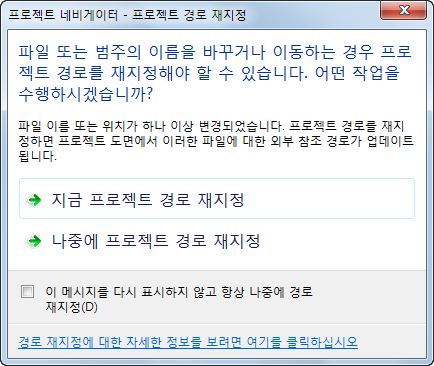
- 파일을 업데이트하여 프로젝트에 변경사항을 표시합니다.
원하는 작업... 할 일... 지금 모든 프로젝트 파일 업데이트 지금 프로젝트 경로 재지정을 클릭합니다. 나중에 모든 프로젝트 파일 업데이트 나중에 프로젝트 경로 재지정을 클릭합니다. 경로를 재지정하기 전에 프로젝트를 닫는 경우 도면 파일은 업데이트 대기열에 남아 있으며 다음에 프로젝트를 열 때 프로젝트 경로 재지정 대기열 대화상자에 표시됩니다. 위험: AutoCAD Architecture 2010 이전 버전에서 저장된 프로젝트의 경로를 재지정하면 도면이 새 파일 형식으로 저장됩니다. 이렇게 저장한 도면은 AutoCAD Architecture 2010 이전 버전에서는 더 이상 열 수 없습니다. 프로젝트를 프로젝트 표준과 동기화해도 프로젝트 도면이 새 파일 형식으로 저장됩니다.